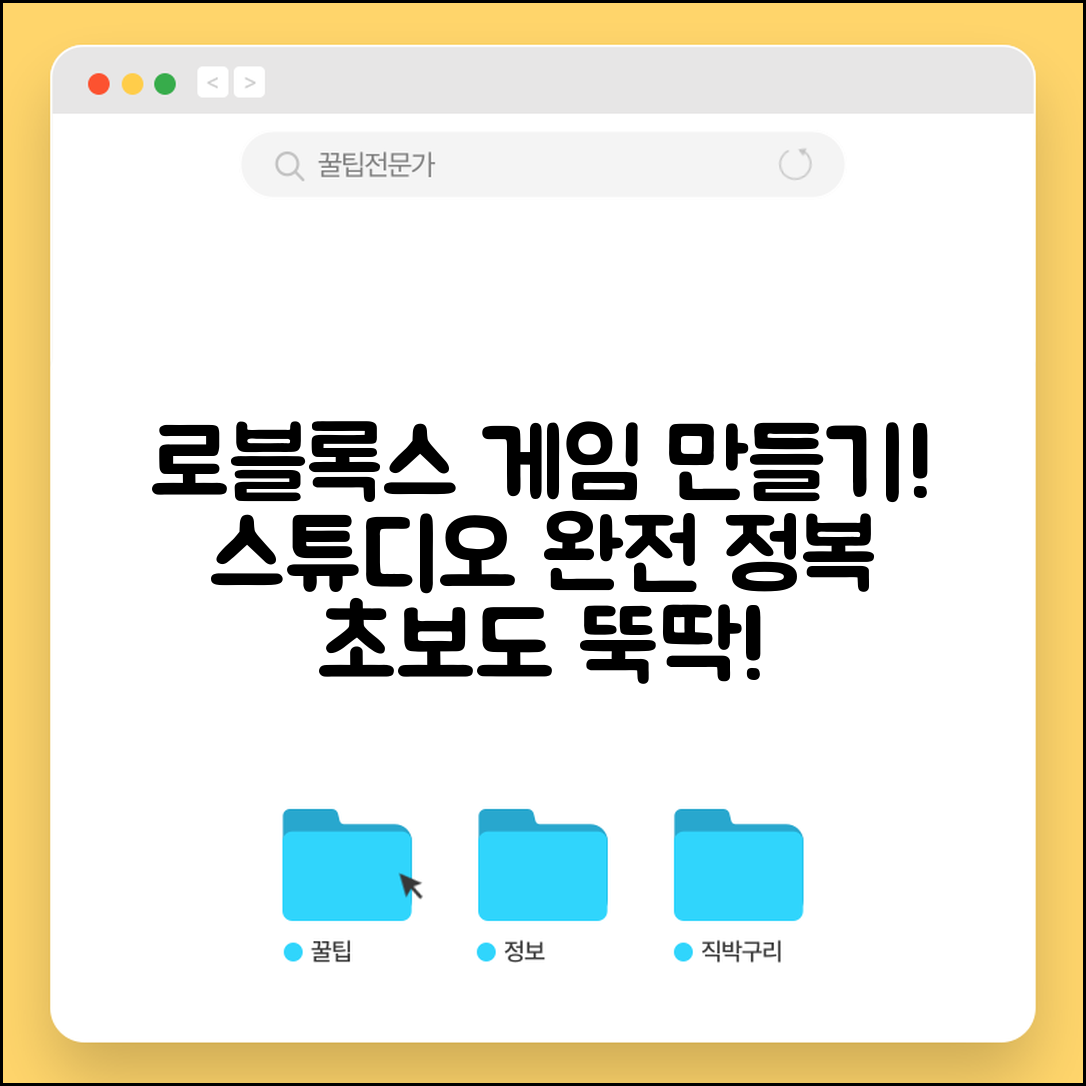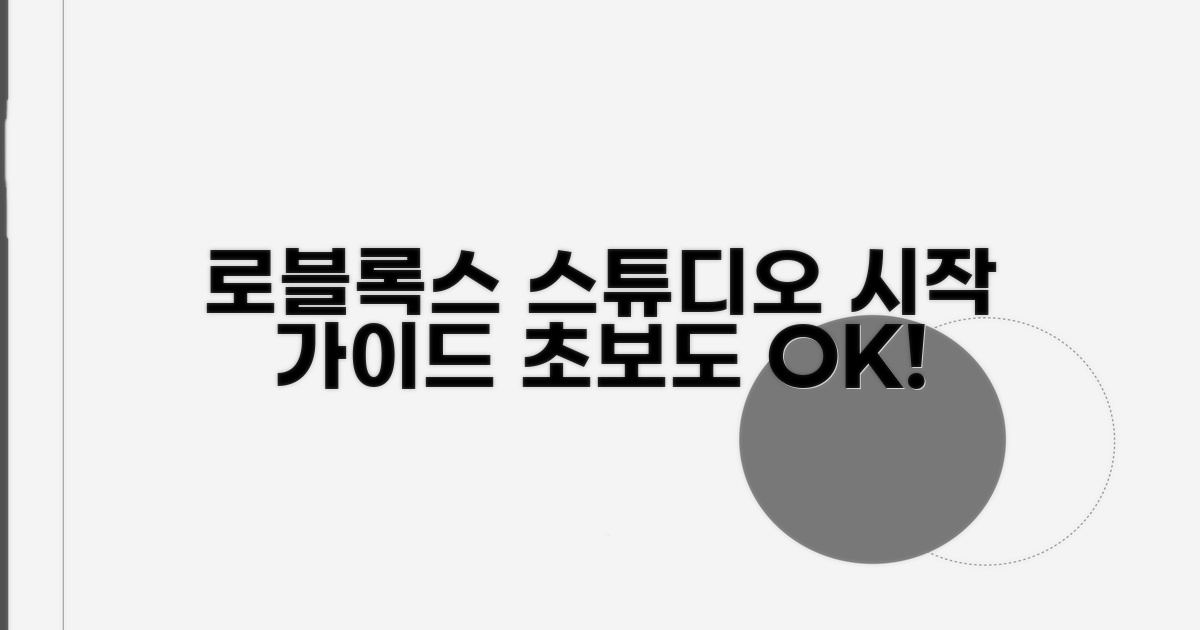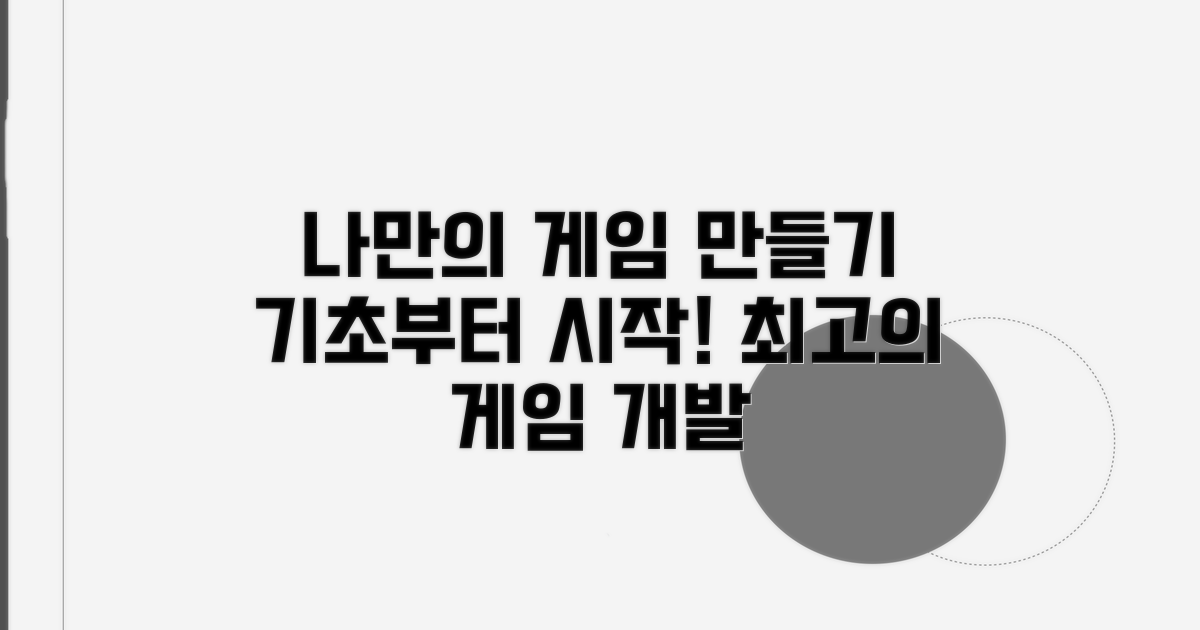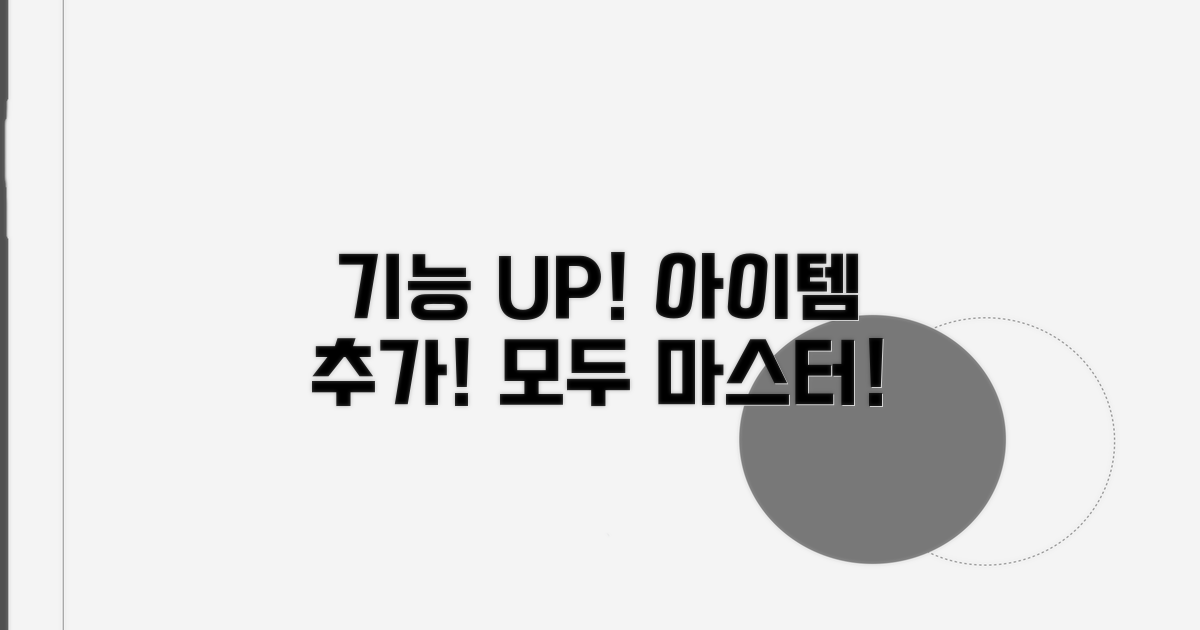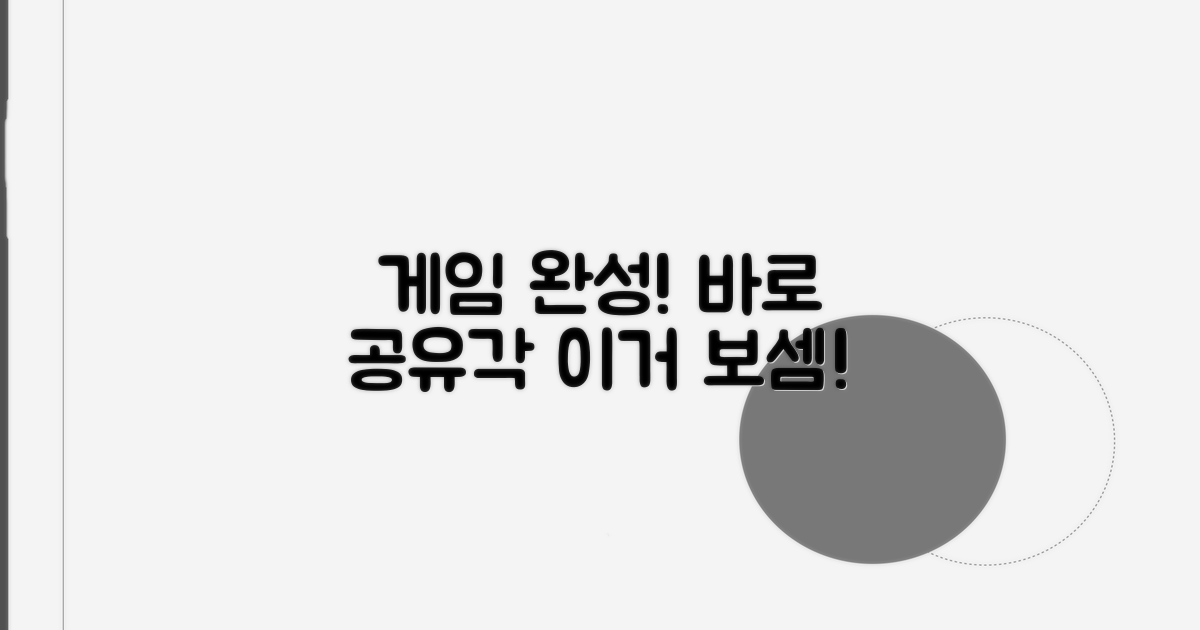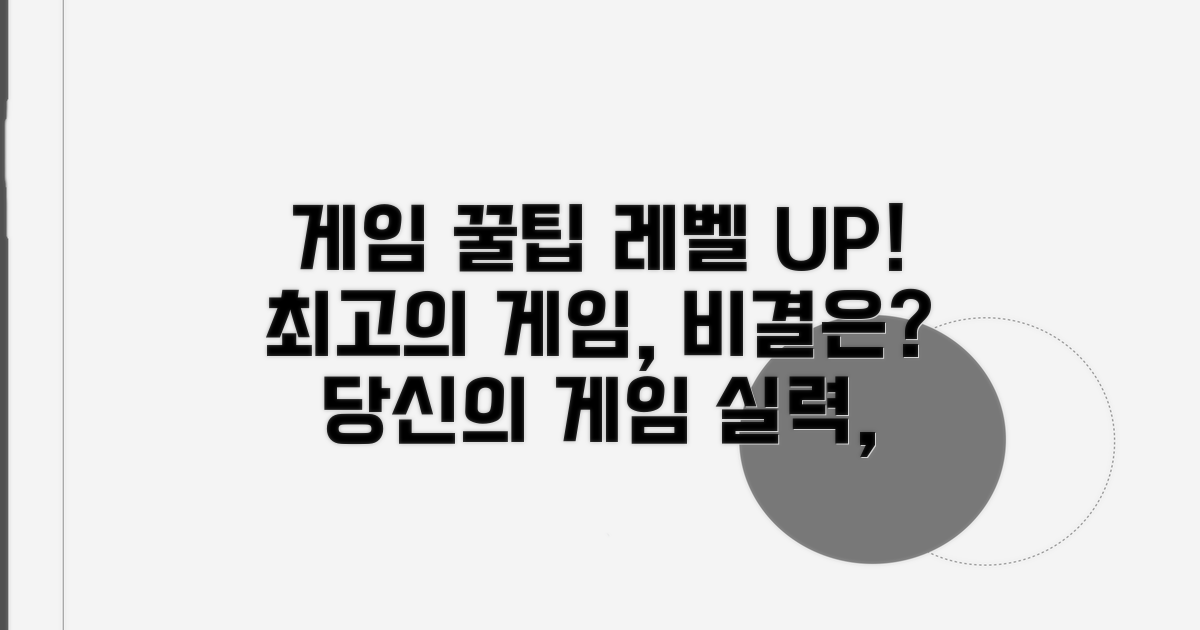로블록스 게임 만들기 스튜디오 사용법, 로블록스 게임 제작에 도전하고 싶은데 어디서부터 시작해야 할지 막막하셨죠? 이제 걱정 마세요! 이 글에서 게임 제작의 첫걸음부터 완성까지, 스튜디오 사용법을 단계별로 명확하게 알려드릴게요.
수많은 정보 속에서 헤매거나, 복잡한 기능 때문에 금세 포기하고 싶었던 경험이 있으셨을 거예요. 무엇을 어떻게 해야 할지 몰라 답답하셨다면, 이제 모든 궁금증을 여기서 해결할 수 있습니다.
이 가이드만 따라오시면, 누구나 자신만의 멋진 로블록스 게임을 만들 수 있습니다. 나만의 아이디어를 현실로 만드는 놀라운 경험을 시작해보세요!
로블록스 스튜디오 시작하기
로블록스 게임 만들기 스튜디오 사용법에 대해 알아봅니다. 처음 로블록스 게임 제작에 도전하는 친구들을 위해 쉽고 재미있게 설명해 드릴게요.
로블록스 스튜디오는 마치 레고 블록을 가지고 나만의 세상을 만드는 것과 같아요. 코딩 지식이 없어도 기본적인 블록과 도구를 사용해 게임을 만들 수 있습니다.
게임을 만들기 위해선 로블록스 계정이 필요하며, 스튜디오 프로그램은 무료로 다운로드할 수 있습니다. 컴퓨터 사양은 원활한 게임 플레이를 위해 최소 인텔 i3 또는 동급 CPU, 4GB RAM 이상을 권장합니다.
스튜디오에는 게임을 구성하는 다양한 도구들이 있습니다. ‘Part’는 게임 내 오브젝트를 만드는 기본 단위로, 크기, 모양, 색깔을 자유롭게 바꿀 수 있어요.
‘Explorer’ 창에서는 게임 안의 모든 요소들을 관리할 수 있고, ‘Properties’ 창에서는 선택한 오브젝트의 속성을 상세하게 설정할 수 있습니다. 마치 장난감 조립 설명서처럼 말이죠.
| 주요 툴 | 기능 | 예시 |
| Part | 오브젝트 생성 및 수정 | 벽, 바닥, 캐릭터 등 |
| Explorer | 게임 구조 관리 | 모든 오브젝트 목록 확인 |
| Properties | 오브젝트 속성 설정 | 크기, 색상, 투명도 조절 |
가장 먼저 ‘New’ 탭에서 ‘Baseplate’ 템플릿을 선택해 시작하는 것을 추천합니다. 넓고 평평한 공간이 주어져서 무엇이든 만들기 좋아요.
이제 ‘Part’ 툴을 이용해 간단한 벽이나 장애물을 만들어 보세요. ‘Move’, ‘Scale’, ‘Rotate’ 툴을 사용하면 원하는 위치와 크기로 오브젝트를 배치할 수 있습니다. 처음에는 간단한 구조물부터 시작해서 점차 복잡한 게임 요소를 추가하는 것이 좋습니다.
팁: 로블록스 공식 웹사이트에서 제공하는 튜토리얼 영상을 참고하면 더욱 쉽게 스튜디오 사용법을 익힐 수 있습니다.
- 기본 툴 익히기: Part, Explorer, Properties 창의 역할을 이해
- 간단한 오브젝트 만들기: Move, Scale, Rotate 툴 활용법
- 테스트 플레이: 만든 게임을 직접 플레이하며 확인
나만의 게임 만들기 기초
로블록스 게임 만들기 스튜디오 사용법의 다음 단계로, 게임 제작에 필수적인 핵심 기능과 툴 활용법을 집중적으로 파고들겠습니다. 특히 초보자가 어려움을 겪는 부분에 대한 실질적인 해결책을 제시합니다.
게임 제작 스튜디오의 기본 인터페이스는 ‘탐색기(Explorer)’, ‘속성(Properties)’, ‘도구 상자(Toolbox)’로 구성됩니다. 각 창은 게임 오브젝트를 관리하고, 상세 설정을 변경하며, 미리 만들어진 에셋을 불러오는 데 사용됩니다. 탐색기에서 오브젝트를 클릭하면 속성 창에서 크기, 색상, 재질 등을 조절할 수 있습니다.
실제로 게임 월드를 구성하려면 ‘도구 상자’에서 원하는 빌딩 블록이나 환경 요소를 검색하여 배치하는 것이 첫걸음입니다. 원하는 에셋을 클릭 후 드래그하여 게임 화면에 바로 적용할 수 있습니다.
게임에 동적인 요소를 추가하기 위해 스크립팅의 기초를 이해하는 것이 중요합니다. Lua 언어를 기반으로 하며, ‘로컬 스크립트’와 ‘스크립트’의 차이점을 파악해야 합니다. 로컬 스크립트는 플레이어별로만 실행되는 반면, 일반 스크립트는 서버 전체에 영향을 미칩니다.
예를 들어, 버튼을 클릭했을 때 특정 문구가 출력되도록 하려면, 버튼에 ‘ClickDetector’를 추가하고 스크립트를 연결하여 ‘ClickDetector.MouseClick’ 이벤트를 사용하면 됩니다. 이처럼 이벤트 기반 프로그래밍은 상호작용을 구현하는 핵심입니다.
실전 팁: 처음부터 복잡한 코드를 작성하기보다, 간단한 기능을 구현하는 예제 스크립트를 따라 해보는 것이 효과적입니다. 로블록스 공식 개발자 허브에 풍부한 튜토리얼이 있습니다.
- 오브젝트 생성 및 배치: ‘Part’를 생성하고 ‘Position’, ‘Size’ 속성을 조절해 원하는 위치와 크기로 배치합니다.
- 색상 및 재질 변경: ‘BrickColor’ 또는 ‘Color3’ 속성으로 색상을, ‘Material’ 속성으로 표면 질감을 바꿀 수 있습니다.
- 간단한 스크립트 작성: ‘print(“Hello, Roblox!”)’ 와 같은 기본 명령어로 스크립트 실행을 테스트합니다.
- 이벤트 연결: ‘Touched’ 이벤트 등을 사용하여 다른 오브젝트와 상호작용하는 스크립트를 만듭니다.
기능 익히고 아이템 추가하기
로블록스 게임 만들기 스튜디오 사용법을 익히고 아이템을 추가하는 구체적인 방법을 단계별로 안내합니다.
먼저, 스튜디오를 실행하고 기본 환경을 설정하는 단계부터 시작합니다. 새로운 프로젝트를 생성하고 필요한 초기 설정을 완료하세요.
스튜디오 인터페이스는 다양한 창으로 구성되어 있습니다. 좌측의 Explorer 창은 게임 내 오브젝트를 관리하고, Properties 창은 선택된 오브젝트의 속성을 편집하는 데 사용됩니다.
| 단계 | 실행 방법 | 소요시간 | 주의사항 |
| 1단계 | 새 프로젝트 생성 | 2-3분 | 템플릿 선택 시 게임 장르 고려 |
| 2단계 | 기본 인터페이스 숙지 | 5-10분 | 주요 창 위치 및 기능 확인 |
| 3단계 | 기본 오브젝트 추가 | 5분 | Part, MeshPart 등 기본 모델 사용법 익히기 |
이제 게임에 사용할 아이템을 추가하고, 아이템에 기능을 부여하는 스크립트를 작성하는 방법을 알아보겠습니다. 이 과정은 로블록스 게임 제작 완벽 가이드의 핵심입니다.
아이템은 Asset Marketplace에서 불러오거나 직접 제작하여 추가할 수 있습니다. 모델, 이미지, 사운드 등 다양한 리소스를 활용하세요.
핵심 팁: 스크립트는 LocalScript와 Script로 구분됩니다. 플레이어에게만 영향을 주는 기능은 LocalScript, 서버 전체에 영향을 주는 기능은 Script에 작성해야 합니다.
- ✓ 모델 불러오기: ToolBox에서 원하는 아이템 검색 후 게임 월드에 드래그
- ✓ 스크립트 삽입: Explorer 창에서 원하는 오브젝트 우클릭 후 Insert Object > Script 선택
- ✓ 코드 작성: Lua 언어를 사용하여 아이템 동작 로직 구현
- ✓ 테스트: Play 버튼으로 게임 실행 후 아이템 기능 정상 작동 여부 확인
게임 완성 후 공유하기
로블록스 게임 제작을 마치고 세상에 선보이는 과정에서 실제 경험자들이 겪는 구체적인 난관들을 미리 파악하고 대비하세요.
특히 처음 게임을 공유하는 분들이 흔히 겪는 문제점들을 중심으로 살펴보겠습니다. 예상치 못한 상황에 당황하지 않도록 미리 알아두세요.
게임 게시 전에 ‘데이터 저장’ 버튼을 누르지 않고 브라우저를 닫아버리는 경우가 있습니다. 이럴 경우 작업했던 내용이 모두 날아가 처음부터 다시 해야 하는 황당한 상황이 발생하죠. 꼼꼼하게 저장하는 습관이 중요합니다.
모든 테스트를 마쳤다고 생각했지만, 막상 출시 후 다른 환경에서 플레이하는 사용자들에게 예상치 못한 오류가 발견되기도 합니다. 다양한 기기와 인터넷 환경에서의 테스트가 필수적입니다.
예를 들어, 특정 스마트폰 기기에서는 렉이 심하게 걸리거나 UI가 깨져 보이는 문제가 있을 수 있습니다. 로블록스 게임 만들기 스튜디오에서 제공하는 테스트 기능을 최대한 활용하고, 친구들에게도 미리 플레이해보도록 요청하는 것이 좋습니다. 출시 후에도 지속적인 업데이트를 통해 이러한 문제들을 해결해야 합니다.
⚠️ 업데이트 함정: 게임에 새로운 기능을 추가하거나 기존 코드를 수정할 때, 의도치 않게 다른 부분에 오류가 발생할 수 있습니다. 변경 사항은 최소한으로 유지하고, 각 업데이트마다 철저한 테스트를 거쳐야 합니다.
- 서버 불안정: 동시 접속자 수가 많아지면 서버가 불안정해져 게임 플레이에 지장을 줄 수 있습니다. 서버 용량 관련 설정을 미리 점검해야 합니다.
- 데이터 오류: 플레이어의 게임 진행 상황이나 아이템 정보가 저장되지 않거나 잘못 저장되는 경우가 있습니다. 데이터 관리 스크립트를 신뢰성 있게 구현해야 합니다.
- 모더레이션 문제: 부적절한 콘텐츠나 채팅으로 인해 게임이 신고당하거나 차단될 위험이 있습니다. 명확한 규칙과 신고 시스템을 마련해야 합니다.
- 플레이어 피드백 무시: 사용자들이 제기하는 문제점이나 개선 요청을 무시하면 게임의 장기적인 성공을 기대하기 어렵습니다. 꾸준히 피드백을 수렴하고 반영하는 자세가 필요합니다.
더 멋진 게임 위한 꿀팁
로블록스 게임 만들기 스튜디오 사용법에 대한 깊이 있는 이해를 돕는 실질적인 노하우를 공유합니다. 이러한 고급 기법들은 게임 개발 효율성을 극대화하고, 사용자 경험을 한 단계 끌어올리는 데 기여할 것입니다.
게임의 성능은 리소스 관리에서 결정됩니다. 불필요한 폴리곤 수나 텍스처 해상도를 최적화하면 로딩 시간을 단축하고, 플레이어들의 쾌적한 플레이 환경을 제공할 수 있습니다.
특히, LOD(Level of Detail) 시스템을 적극 활용하여 카메라와의 거리에 따라 모델의 복잡성을 자동으로 조절하는 것이 중요합니다. 이는 GPU 부하를 줄여 전반적인 프레임 속도를 향상시키는 효과가 있습니다.
청각적 경험은 게임 몰입도를 높이는 핵심 요소입니다. 단순한 효과음 추가를 넘어, 상황에 맞는 동적 사운드트랙과 음성 안내를 통해 게임의 분위기를 고조시킬 수 있습니다.
예를 들어, 플레이어의 행동 변화나 특정 이벤트 발생 시 사운드의 볼륨이나 종류를 실시간으로 변화시키는 스크립트를 적용하면 더욱 생동감 넘치는 게임을 만들 수 있습니다. 이러한 디테일이 로블록스 게임 제작 완벽 가이드의 방점을 찍습니다.
개발자 팁: 플레이어의 피로도를 줄이기 위해 반복되는 사운드는 짧고 간결하게, 중요한 효과음은 명확하게 구분하여 디자인하는 것이 좋습니다.
- 스크립트 최적화: 불필요한 연산은 줄이고, 효율적인 알고리즘을 사용하여 스크립트의 실행 속도를 높이세요.
- 데이터 저장: 플레이어 진행 상황이나 설정을 효율적으로 저장하고 불러오는 시스템을 구축하여 연속성을 확보하세요.
- 테스트 환경: 다양한 기기와 네트워크 환경에서 반복적인 테스트를 통해 잠재적인 오류를 사전에 발견하고 수정하는 것이 중요합니다.
자주 묻는 질문
✅ 로블록스 게임을 만들기 위해 컴퓨터 사양이 어느 정도 필요하나요?
→ 로블록스 게임을 원활하게 제작하기 위해서는 최소 인텔 i3 또는 동급 CPU와 4GB RAM 이상의 컴퓨터 사양을 권장합니다.
✅ 로블록스 스튜디오에서 게임 오브젝트를 만들고 수정하는 데 사용되는 기본적인 단위는 무엇인가요?
→ 게임 내 오브젝트를 만드는 기본 단위는 ‘Part’이며, 이 ‘Part’의 크기, 모양, 색깔 등을 자유롭게 변경하여 게임 요소를 만들 수 있습니다.
✅ 로블록스 게임 제작 시, 게임의 모든 요소를 관리하고 상세 속성을 설정하는 데 사용되는 주요 창은 무엇인가요?
→ 게임의 모든 요소를 관리하는 ‘Explorer’ 창과 선택한 오브젝트의 속성을 상세하게 설정하는 ‘Properties’ 창을 사용하여 게임을 제작하고 관리할 수 있습니다.